电脑组装教程详细图解【2023所有流程及详细步骤】
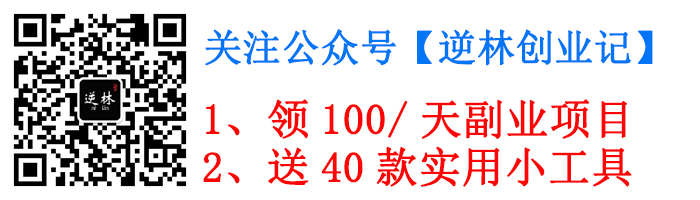
【点击查看】低成本上班族靠谱副业好项目 | 拼多多无货源创业7天起店爆单玩法
【点击查看】逆林创业记 | 拼多多电商店铺虚拟类项目新玩法(附完整词表&检测工具)
【点击查看】逆林创业记 | 小白ai写作一键生成爆文速成课
领300个信息差项目,见公众号【逆林创业记】(添加请备注:网站)
电脑组装教程
5步教会你组装一台自己的电脑
首先我们先看一下我刚装好的电脑配置、以及跑分图和价格表。
配置图
跑分图
价格表
电脑组装共分5步
1. 安装CPU(相当于人类的大脑,决定了这台电脑的基础运算能力。)
安装在主板这个位置
CPU安装位置
2.安装散热(用来给CPU降温,防止猪脑过载被烧掉)
安装在CPU上方
散热器安装位置
3.硬盘(用来存东西的,容量越大,能放的游戏电影之类的就越多)
螺丝刀拆开这个盖板,安装在底下,再把盖板装上。(注意:这里是PCIE 4.0固态硬盘插口,普通固态机械硬盘在别的插口)
硬盘安装位置
4.然后就是电源和机箱主板的插线,比较复杂
首先说一下我这里选用的是爱国者M2机箱和金河田G5全模组电源
机箱示意图
电源插口示意图
机箱主板电源插线示意图
5.显卡最后安装,先把主板和机箱电源线接好后,再把主板装进机箱。
然后把显卡插到主板这个位置,插上线就行了。
显卡插口位置
6.最后给大家附送大家某书找到的两张走线图
背部走线图
7最后就是成品展示
展示图
展示图
温馨提示注意事项:
1.先插线再固定主板到机箱,不然空间太窄了不好插线。
2.购买机箱的时候问下商家,能不能放下你买的主板型号。
3.注意自己买的主板有哪些接口,神光同步及PCIE4.0固态等。







